Beste Aufnahmeprogramme für Spiele
Mit BeeCut
Das erste Aufnahmeprogramm auf unserer Liste ist gleichzeitig ein vollständiges Bearbeitungsprogramm. Mit BeeCut können Sie den Bildschirm einfach aufnehmen, ohne dabei das Gameplay zu beeinflussen. Der Vorteil dieses Tools ist, dass Sie das aufgenommen Gameplay direkt bearbeiten können und es dann direkt in den sozialen Medien teilen können. Es gibt keine verwirrenden Schritte, klicken Sie einfach den Aufnahme-Button, und schon sind Sie bereit. Folgen Sie für eine detaillierte Anleitung den Schritten unten.
- Laden Sie das Programm über den Button unten herunter und installieren Sie es.
- Öffnen Sie die App und klicken Sie oben auf den „Aufnahme“ Button, wählen Sie dann „PC Bildschirm aufnehmen“. (Erstmalige Nutzer müssen das Plugin einmalig installieren, um das Programm normal zu nutzen).
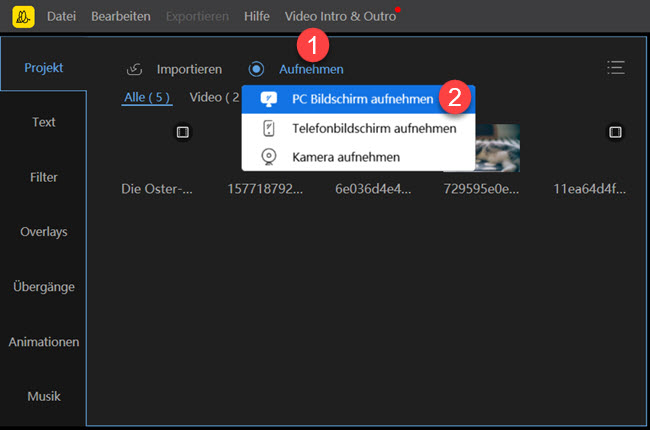
- Nach dem Start der Aufnahme wählen Sie „Vollbildschirm“ Aufnahme.
- Sie können auch den Audio Input wählen, etwa den System-Sound, ein Mikrofon oder eine Webcam.
- Klicken Sie auf „REC“, um die LOL Aufnahme zu starten.
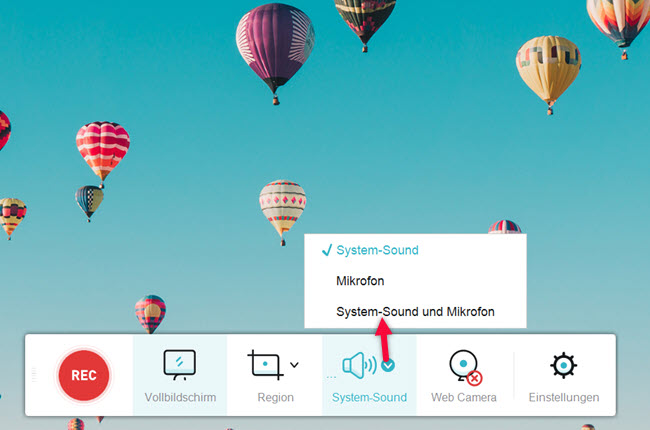
- Sie können dann LOL öffnen und komfortabel spielen.
- Stoppen Sie die Aufnahme mit dem Stopp-Button, die Videodatei wird dann sofort hochgeladen in den BeeCut Medienpanel.
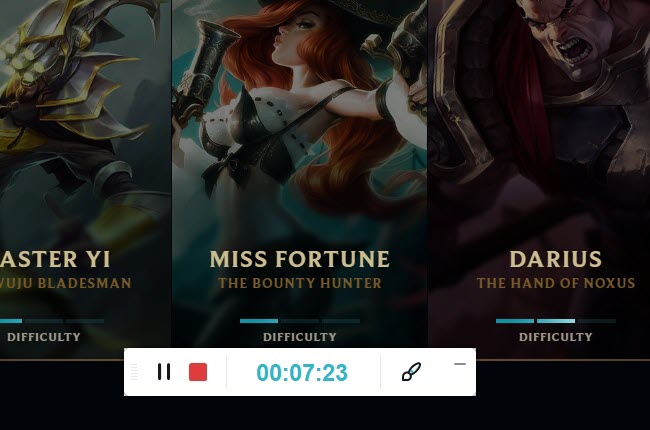
Mit Bandicam
Das nächste Spiele-Aufnahmeprogramm ist Bandicam. Es braucht keine weitere Vorstellung, da es seit Jahren von vielen genutzt wird. Mit dem Tool können Sie Ihren Bildschirm und den Ton problemlos aufnehmen, außerdem wird die Aufnahme anderer Geräte über die HDMI Aufnahmefunktion unterstützt. Sie können Anmerkungen zu der Aufnahme hinzufügen. Unten finden Sie die Schritte, mit denen Sie LOL Spiele aufnehmen können mit dieser App.
- Öffnen Sie Bandicam und wählen Sie den Gameplay Aufnahme-Modus.
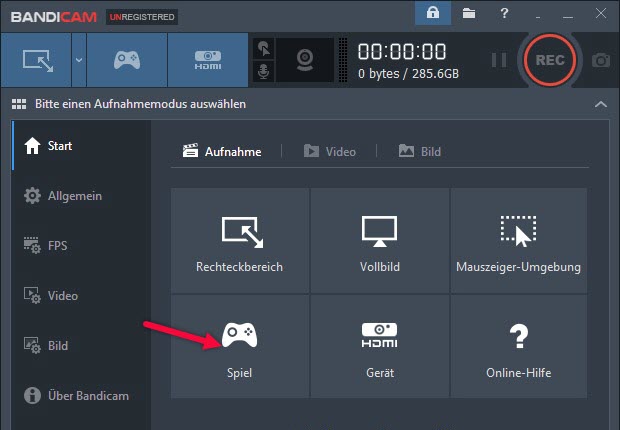
- Klicken Sie auf „REC“, um die Aufnahme zu starten.
- Jetzt können Sie LOL starten und anfangen zu spielen.
- Nach dem Spielen können Sie F12 nutzen, um die Aufnahme zu beenden.
- Der Clip erscheint nun in der Liste des Programms.
Mit ApowerREC
Wenn Sie nach einem Programm suchen mit gleich mehreren Aufnahmeoptionen, ist ApowerREC eine sehr gute Option. Sie können damit nicht nur LOL Gameplay aufnehmen, sondern auch alles andere auf Ihrem Bildschirm. Das Programm unterstützt auch die Webcam Aufnahme, sodass Sie live kommentieren können, sowie Funktionen, um Anmerkungen hinzuzufügen beim Spielen. Folgen Sie den unteren Schritten, wenn Sie LOL aufnehmen möchten mit ApowerREC.
- Laden Sie die App herunter und installieren Sie sie über den Link unten.
- Starten Sie das Aufnahmeprogramm nun und öffnen Sie die „Einstellungen“ für ein paar notwendige Anpassungen.
- Wählen Sie den gewünschten Aufnahmemodus.
- Starten Sie jetzt die Spielaufnahme durch Klicken auf „REC“, nach dem Countdown nimmt das Programm Ihren Bildschirm auf.
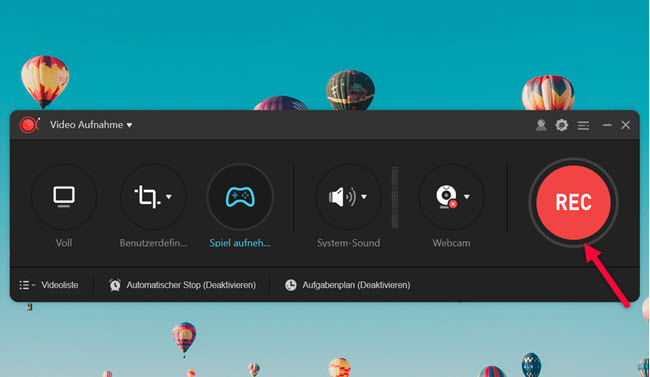
- Sie können nun LOL normal spielen.
- Klicken Sie anschließend wieder auf „Stopp“. Dadurch wird die Aufnahme gespeichert in der Bibliothek des Programms.

Fazit
Das waren die besten Programme, wenn Sie LOL Spiele aufnehmen möchten ohne Probleme und störende Schritte. Um Probleme zu vermeiden sollten Sie sicherstellen, dass Ihre Festplatte über genug Speicherplatz für die Aufnahmen verfügt.

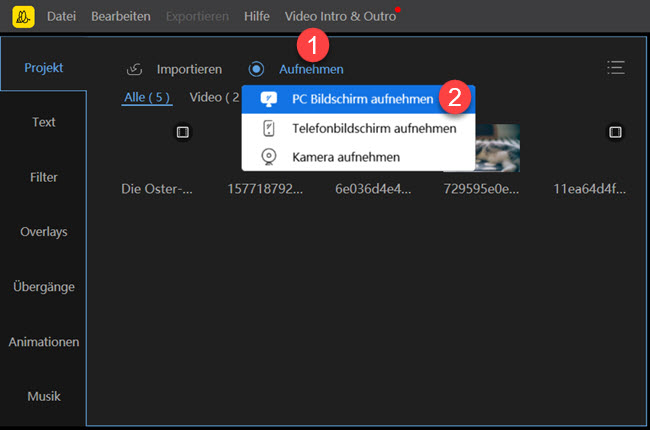
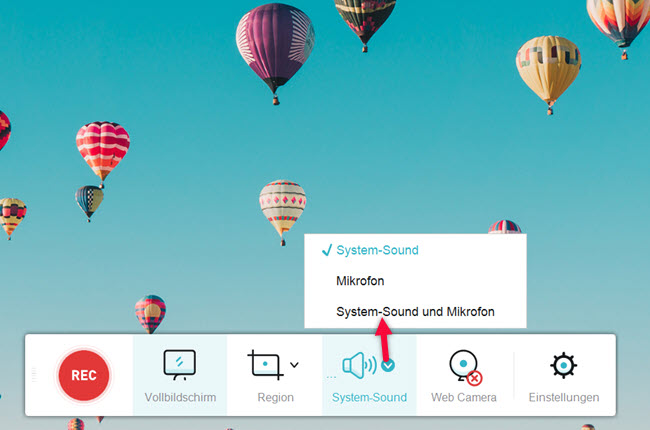
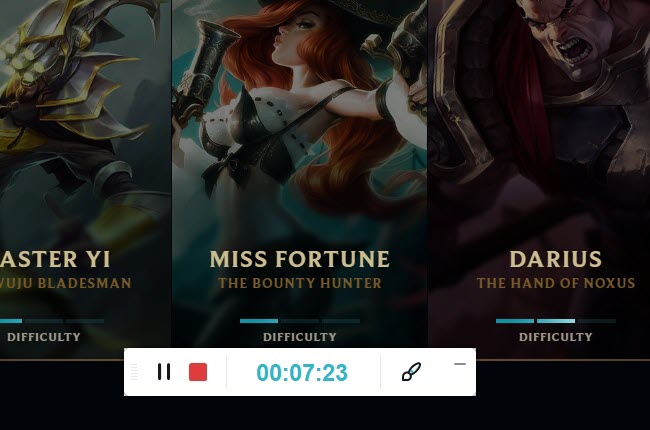
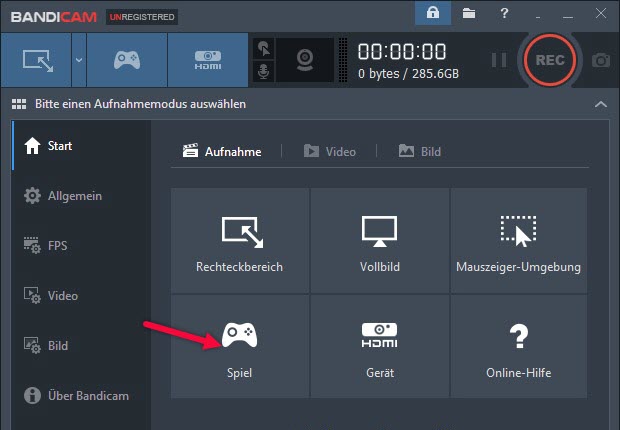
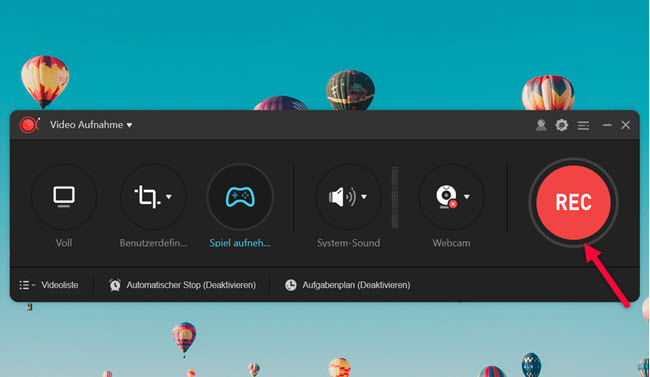

Einen Kommentar schreiben